확고한 메인보드 업계의 선두!
GIGABYTE Ultra Durable™ 3 + Smart 6™ 기술 |
|
P55 + Core™ i7 / Core™ i5 CPU
고성능 컴퓨팅의 새로운 표준
LGA1156 패키지의 Intel® 프로세서 지원 |
|
 |
 |
| |
| Smart 6™ |
훨씬 똑똑해진 PC 시스템 관리
GIGABYTE Smart 6™은 사용자 편의성을 고려해 고안되었으며, 6 가지 혁신적 소프트웨어 유틸리티로 더 간편하고 더 똑똑해진 PC 시스템 관리를 제공합니다. Smart 6™을 통해 시스템 성능 향상, 부팅 시간 단축, 보안 플랫폼 관리, 이전 시스템 설정 복구를 간단히 마우스 버튼을 한 번 클릭하여 완성할 수 있습니다.
|
|
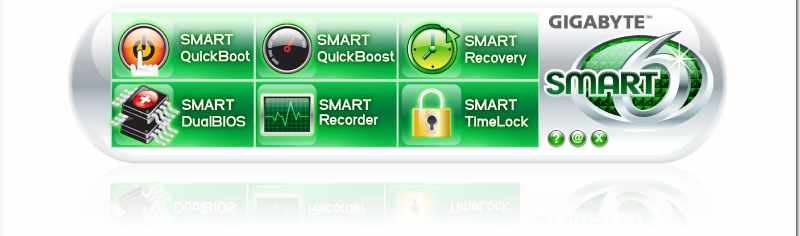 |
|
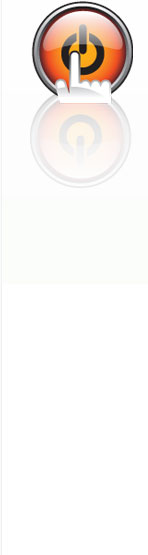 |
Smart QuickBoot
PC가 부팅되기를 기다리는 것 보다 더 답답한 일은 없을 것입니다. GIGABYTE에서 Smart Quickboot 도구를 개발하게 된 이유가 바로 이 때문입니다. Smart Quickboot는 시스템 부팅 속도를 높이고 운영체제에 들어가기 위한 대기 시간을 단축하였습니다. 이 작업은 2 가지 방식을 이용할 수 있습니다. 첫 번째는 BIOS QuickBoot를 이용하는 것입니다. 매번 PC를 부팅할 때, BIOS는 하드웨어가 모두 올바르게 작동하는 지 확인합니다. 시스템에서 메모리, 하드 드라이브 등등을 확인하는 이 작업은 상당한 시간이 소요됩니다. Smart QuickBoot를 활성화하면, BIOS는 하드웨어를 한번 스캔하는 작업만 실행합니다. 모든 하드웨어가 정상으로 확인되면, 다음 부팅 시에는 PC에서 중요한 구성 요소만 스캔을 합니다. 이 작업으로 BIOS 부팅 시간을 3-5초까지 줄일 수 있습니다.
Smart QuickBoot의 두 번째 방식은 OS QuickBoot를 이용하는 것입니다. 이 유틸리티는 PC 전원을 내려 동시에 대기 모드(S3)와 최대 절전 모드(S4)로 들어가게 하는 것입니다. PC를 S3과 S4 모드로 두는 것은 PC를 수면 상태로 두는 것과 같으며, 데이터를 유지할 수 있고, 동시에 에너지도 절약합니다. PC의 전원을 다시 켜면, Smart QuickBoot는 대략 수 초 안에 대기 모드에서 다시 시작되며, OS를 재부팅할 필요가 없게 됩니다. OS QuickBoot의 최대 장점은 데이터를 S3 상태의 메모리에 저장함과 동시에 S4 상태의 하드 드라이브에도 저장하는 것입니다. 이는 PC의 전원 코드를 뽑거나 정전일 경우에도, 다음 번 부팅 시에 자동으로 S4 모드에서 다시 시작하여 하드 드라이브에 저장된 데이터를 사용할 수 있다는 것을 의미합니다. |
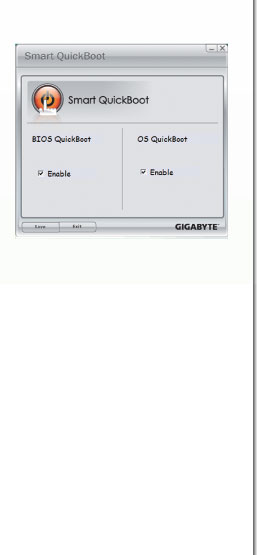 |
|
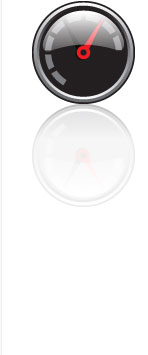 |
Smart QuickBoost
SMART QuickBoost는 초보 및 고급 사용자 모두 신속하고 간편하게 CPU 오버클러킹을 할 수 있는 도구입니다. SMART QuickBoost에는 CPU 성능을 달리하는 세 가지 레벨(Faster, Turbo, Twin Turbo)이 있으며, 간단히 버튼을 누르기만 하면 적절한 수준의 오버클러킹을 실행합니다. Faster 버튼을 누르면 부~웅… CPU는 이미 오버클럭을 끝마쳤습니다. 더욱 빠른 것을 원하십니까? Turbo 또는 Twin Turbo를 누르기만 하면, CPU의 성능은 더 높은 레벨로 올라갑니다.
QuickBoost의 또 다른 재미는 오버클러킹을 한 후 어떤 모델의 CPU와 동일한지를 알려주는 것입니다. 예를 들어 Core™ i7-940 CPU를 사용하고 있는 경우, Faster 버튼을 누르면 i7-950+의 성능을 얻을 수 있고, Turbo 모드에서는 i7-965+의 성능, 그리고 Twin Turbo에서는 i7-975+ 레벨의 성능을 얻을 수 있습니다. 버튼을 한번 누르기만 하면, CPU의 성능과 가치가 더욱 높아집니다. |
|
|
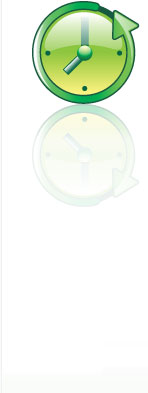 |
Smart Recovery
파일을 이미 삭제했는데 그 다음 주에 다시 그 파일이 필요한 적이 있으십니까? 만일 그 파일을 백업해 놓지 않았다면, 정말 난감한 일이지요. 물론, GIGABYTE의 Smart Recovery가 있는 경우는 예외이지요. Smart Recovery는 시스템 설정 응용 프로그램, 문서, 포토, 음악, 비디오 등등의 데이터를 백업을 해 놓기 때문에 데이터를 이미 삭제했더라도 이들 데이터를 복구할 수 있습니다.
매일 Smart Recovery는 하드 드라이브를 ‘스냅 샷’하여 추가, 삭제 또는 수정한 파일들을 기록합니다. 설정 안에서 백업 시간을 설정할 수 있으며, 백업을 위해 하드 드라이브에 남겨둔 공간의 용량을 설정할 수도 있습니다. 데이터의 완전히 새로운 복사를 만드는 것이 아니라, 오직 전날 변경이 있었던 것만 기록하기 때문에 하드 드라이브 공간을 절약할 수 있습니다. 현재 60개의 스냅 샷을 저장할 수 있습니다.
그러므로, 2주 전에 삭제한 파일을 복구하고 싶다면, Smart Recovery 유틸리티를 열고 파일이 삭제되기 전의 어느 한 날짜를 클릭하여 선택한 다음, 원하는 파일을 복사하기만 하면 됩니다. 잃어버린 데이터 복구는 이처럼 간단하게 처리할 수 있습니다. |
|
|
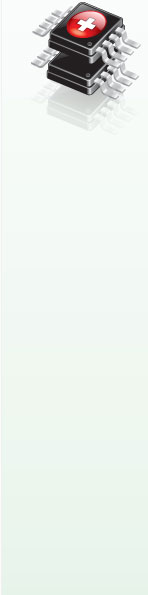 |
Smart DualBIOS™
지난 10년 동안, GIGABYTE는 메인보드에 DualBIOS™ 기술을 적용해 왔습니다. DualBIOS™는 특허를 받은 기술이며, 2개의 물리적 BIOS 칩이 메인보드에 장착되어 있습니다. 1개는 메인 BIOS이고 다른 1개는 메인 BIOS가 손상되거나 고장이 나면 대신할 백업 BIOS입니다. 이 백업 BIOS는 BIOS 손상이 생겨 보드를 RMA해야 하는 번거로움을 덜어 줍니다.
Smart DualBIOS™의 또 다른 특징은 2개의 물리적 BIOS ROM에 있습니다. BIOS 칩의 메모리 용량은 8MB에서 16MB로 늘어났습니다. 이 때문에 DualBIOS™는 BIOS 칩에 일정 비트의 데이터를 직접 저장할 수 있어 하드 드라이브가 고장이 나서 OS를 다시 설치해야 할지라도 데이터에 여전히 액세스할 수 있습니다.
Smart DualBIOS™를 사용해서 저장할 수 있는 두 타입의 정보가 있습니다. 첫 번째는 자주 사용하는 일반 암호입니다. 오늘날 온라인 세상에서 살고 있는 우리는 온라인 뱅킹 암호, 회사 VPN 암호, 웹사이트 로그인 등등을 포함하여 여러 개의 서로 다른 암호를 가지고 있어야 합니다. Smart DualBIOS™에 간단한 설명을 덧붙인 암호를 12개까지 저장할 수 있어 암호 관리가 더욱 쉬어졌습니다. 물론, Smart DualBIOS™도 보안을 위해 암호가 필요하기 때문에 한 개의 암호는 기억해야 합니다. 하지만, 12개 모두를 기억하는 것보다는 훨씬 간편할 것입니다.
두 번째로 Smart DualBIOS™는 설명과 더불어 중요한 날짜를 저장하여 생일 또는 기념일과 같은 행사를 기억할 수 있도록 도와줍니다. 또한, 잊지 않도록 미리 알려주는 세 가지의 알람 시간을 설정할 수 있습니다: 1주일 전, 3일전, 당일. 이 기능은 가족의 생일, 기념일 및 기타 중요한 날을 잘 기억 못하는 사람에게는 많은 도움을 줄 수 있습니다. |
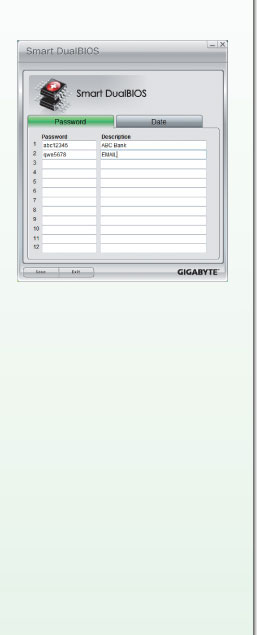 |
|
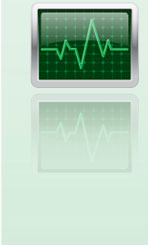 |
Smart Recorder
SMART Recorder는 PC에서 대용량 데이터가 복사될 때뿐만 아니라 PC 전원이 켜지거나 꺼지는 시간과 같은 시스템의 일정한 활동을 감시하고 기록하는 편리한 기능입니다. SMART Recorder으로 시스템 활동을 감시할 수 있기 때문에 다른 어떤 사람이 사용자 모르게 사용자의 PC에 접속했던 것을 알 수 있으며, 어떤 중요한 데이터가 전송된 내용도 모두 볼 수 있습니다. |
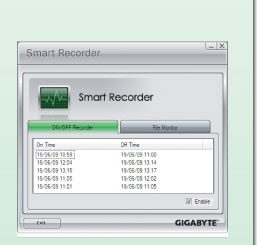 |
|
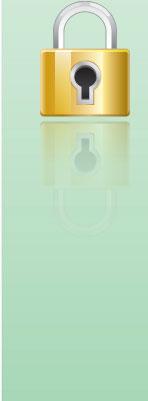 |
Smart TimeLock
Smart TimeLock은 PC 사용 시간을 계획할 수 있는 기능으로, 특정 시간에만 액세스할 수 있도록 합니다. 이 기능은 특히 자녀의 PC 사용을 제한하고자 하는 부모들에게 적합한 도구입니다. Smart TimeLock으로 사용을 허용한 당일의 시간대뿐만 아니라 요일에 따라 특정 시간대에만 컴퓨터를 사용할 수 있도록 설정할 수 있습니다. 또한, Smart TimeLock로 주말과 평일에 서로 다른 사용 계획을 세울 수도 있습니다.
예를 들어 설명을 하자면, 내 아이가 방과 후 매일 한 시간 동안만 컴퓨터를 사용하게 하려면, Smart TimeLock 유틸리티에서 월요일-금요일 동안 1시간으로 설정한 다음, 사용 불가 시간을 9AM-7PM으로 설정합니다. 이렇게 하면, 아이가 학교 가기 전 오전 또는 밤에 컴퓨터를 사용할 수 있지만, 오직 1시간만 사용할 수 있습니다. 1시간이 지나면, 컴퓨터는 사용할 수 없는 잠금상태가 됩니다. 주말에는 아이에게 더 많은 시간을 주기 위해, Smart TimeLock에 하루 4시간으로 설정한 다음, 평일 사용 설정에서와 같이 사용 불가 시간을 설정합니다. |
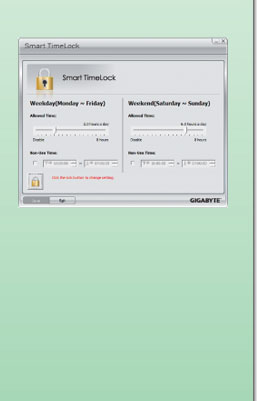 |
|
 |
 |
 |
 |
 |
본 저작 및 상관 제품의 저작권 및 등록상표를 포함한 모든 지적재산권은 GIGA-BYTE TECHNOLOGY CO., LTD의 소유이거나 사용 인가를 취득했습니다.
모든 비공인된 사용을 엄격히 금지합니다.